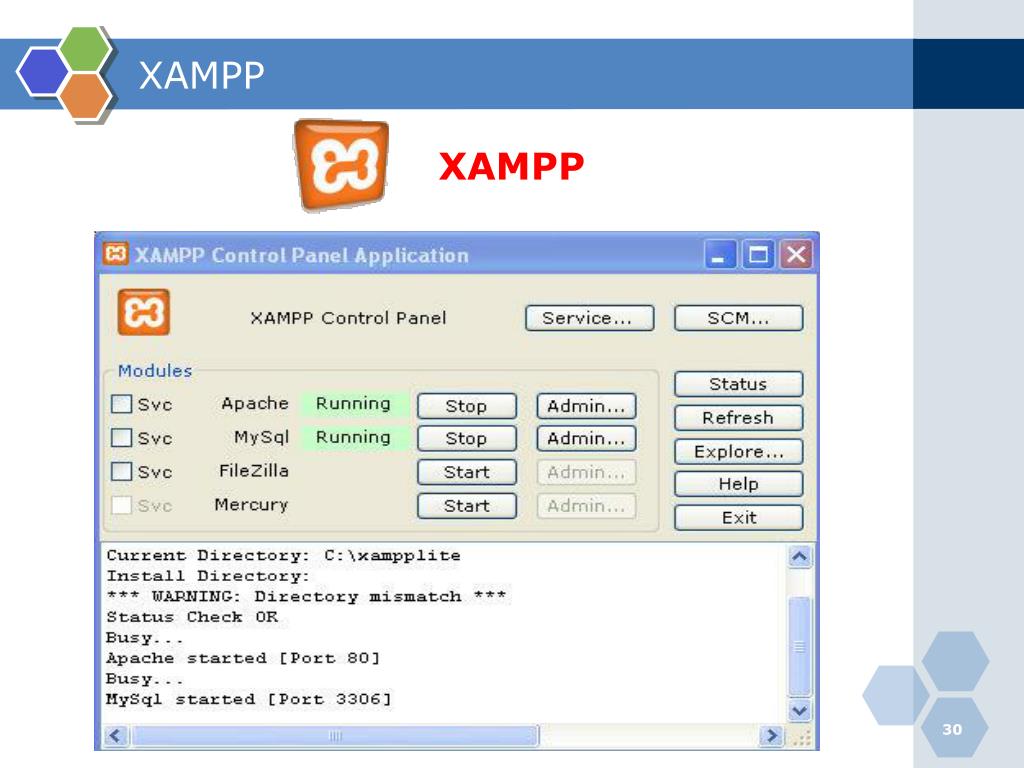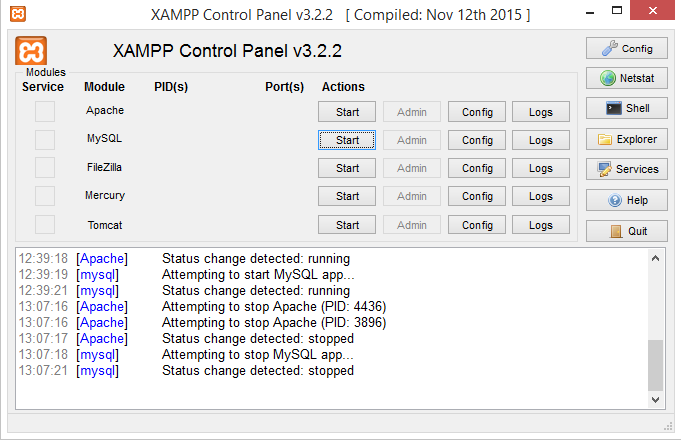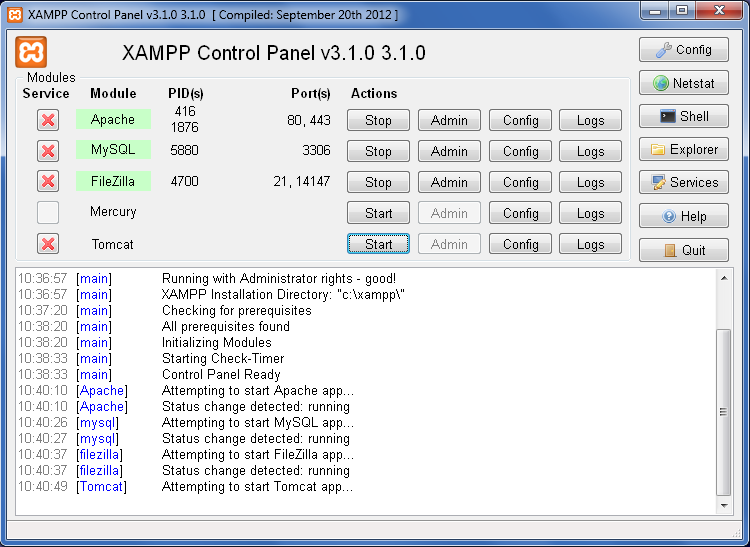Установка и настройка веб сервера XAMPP
XAMPP — это готовая сборка ВЕБ сервера, в которую входит Apache, MySQL, PHP и другие дополнительные пакеты (в зависимости от ОС дополнительные пакеты могут отличаться). Этот пакет программ будет интересен в первую очередь WEB-разработчикам, дизайнерам и всем людям, кто имеет дело с сайтостроительством. Установка XAMPP не займет много времени и не потребует специализированных знаний. Первоначальной настройки XAMPP не требует.
Веб-сервер XAMPP существует для всех популярных ОС: Linux, Mac OS, Solaris и Windows. Список программ, входящих в XAMPP для каждую ОС, можно посмотреть на странице Wikipedia.
Установка веб сервера XAMPP в Linux
Установить XAMPP в ОС Linux достаточно просто. WEB-сервер одинаково просто устанавливается в любой операционной системе Linux. Все действия по установки XAMPP сводятся к копированию файлов XAMPP в директорию /opt и загрузки запускаемого скрипта с нужным параметром.
Веб сервер XAMPP при загрузке ОС автоматически не запускается, запуск нужно производить каждый раз вручную. Но по необходимости скрипт автостарта XAMPP можно добавить самому.
Установка XAMPP в Linux:
- На официальной странице скачиваем XAMPP: официальная страница загрузки для Linux. Пакет более 60 Мб.
- Разархивируем и помещаем XAMPP в директорию /opt.
- Для управления сервером XAMPP существуют команды:
sudo /opt/lampp/./lampp start
sudo /opt/lampp/./lampp stop
sudo /opt/lampp/./lampp restart
Вывод полного списка доступных команд XAMPP можно посмотреть набрав в консоли команду:
sudo /opt/lampp/./lampp
- Если Вы хотите, чтобы сервер XAMPP стартовал автоматически при каждой загрузке ОС, то Вам необходимо скрипт с командой запуска поместить в соответствующий Runlevel. Если автоматически запускать его не требуется, то пропустите этот пункт.
Для автоматического запуска XAMPP, при каждой загрузке ОС Ubuntu нужно:
- создать файл:
# sudo nano /etc/init.
и поместить в него команду запуска сервера XAMPP: d/start_xampp
d/start_xampp - добавить права доступа созданному скрипту:
chmod +x /etc/init.d/start_xampp
- поместить скрипт в «автозагрузку», для этого нужно:
- установить chkconfig для добавления скрипта в Runlevels (более подробнее можно прочитать тут):
sudo apt-get install chkconfig
- добавить скрипт в Runlevels 3 и 5:
sudo chkconfig start_xampp —level 35 on
- установить chkconfig для добавления скрипта в Runlevels (более подробнее можно прочитать тут):
# sudo chmod 0777 /opt/lampp/htdocs
Установка веб сервера XAMPP в Windows
Веб сервер XAMPP в операционной системе Windows устанавливается так же как и любая другая программа. Официальная страница загрузки XAMPP для Windows — http://www.apachefriends.
 org/en/xampp-windows.html Первоначальной настройки сервер XAMPP в Windows также не требует. После установки в ПУСКе добавятся ярлыки запуска и остановки сервера.
org/en/xampp-windows.html Первоначальной настройки сервер XAMPP в Windows также не требует. После установки в ПУСКе добавятся ярлыки запуска и остановки сервера. - создать файл:
Установка и настройка XAMPP
XAMPP – это набор программ, который состоит из веб-сервера, базы данных, интерпретатора PHP, Phpmyadmin, а также других инструментов, которые предназначены для удобной разработки приложений. По сравнению с другими программами, его очень просто установить и использовать. Вам достаточно загрузить установщик с официального сайта, запустить его, и через несколько минут ваш компьютер будет полностью готов к разработке веб-приложений.
В этой небольшой статье мы рассмотрим, как выполняется установка XAMPP в Ubuntu 18.04, а также первоначальную настройку программы для более удобной работы.
Установка и настройка XAMPP
1. Загрузка программы
Программа доступна для Windows, Linux, а также MacOS, и скачать её вы можете на официальном сайте. На момент написания статьи уже вышла версия с PHP 7.3. Её мы и будем использовать.
На момент написания статьи уже вышла версия с PHP 7.3. Её мы и будем использовать.
Откройте вкладку Download, найдите версию для Linux и скачайте её.
2. Установка XAMPP
Далее нужно запустить только что загруженный установщик. По умолчанию он находится в папке
/Загрузки. Сначала нужно добавить файлу установщика флаг исполняемости:
Затем запустите установщик от имени суперпользователя:
Затем нужно пройти несколько шагов установщика, на которых достаточно только нажимать кнопку Далее:
После этого установка XAMPP Linux будет завершена, а все файлы программы будут находится в каталоге /opt/xampp.
3. Настройка XAMPP
Управлять работой установленных сервисов можно через терминал или с помощью графической утилиты. Запустить графическую утилиту можно, отметив галочку Launch XAMPP в последнем окне мастера установки.
Здесь, на вкладке Manage Servers, вы можете запустить веб-сервер, сервер баз данных и FTP-сервер:
Для запуска всего сразу нажмите кнопку Start All. Когда сервис запущен, его состояние меняется на running, а иконка становится зёленой. К тому же, выбрав любой из серверов и нажав кнопку Config, вы можете его настроить:
Когда сервис запущен, его состояние меняется на running, а иконка становится зёленой. К тому же, выбрав любой из серверов и нажав кнопку Config, вы можете его настроить:
Здесь можно изменить порт, открыть логи ошибок и доступа, а также открыть конфигурационный файл и изменять любые настройки выбранного сервиса:
Но здесь будьте осторожны. Одна ошибка в конфигурационном файле – и сервис может не запуститься. Это всё, что касается графического интерфейса.
4. Управление XAMPP через терминал
В терминале можно сделать всё то же самое, плюс ещё несколько функций. Для управления используется утилита xampp:
Вот её основные опции:
- start – запустить все серверы;
- startapache – запустить только apache;
- startmysql – запустить только mysql;
- startftp – запустить только ftp;
- stop – остановить всё;
- stopapache – остановить только apache;
- stopmysql – остановить только mysql;
- stopftp – остановить только ftp;
- reload, reloadapache, reloadmysql, reloadftp – аналогично, только перезагрузка всех этих сервисов;
- restart – остановить и запустить XAMPP;
- enablessl – включить SSL в Apache;
- disablessl – выключить SSL в Apache;
- panel – открыть графическую панель настройки, с которой мы работали в первом пункте.

Я рекомендую после установки программы выполнить команду security, чтобы поменять основные настройки по умолчанию, которые будут небезопасны:
sudo /opt/lampp/xampp security
Утилита отключит доступ к MySQL из сети, предложит задать пароль для Phpmyadmin, MySQL, а также пароль для FTP. После этого вы можете запустить все серверы, если не сделали это ранее:
sudo /opt/lampp/xampp start
А для остановки используйте:
sudo /opt/lampp/xampp stop
Запустить графическую панель, с которой мы работали вначале, вы можете такой командой:
5. Развёртывание приложения
Вы можете проверить, всё ли запущено и работает, открыв адрес http://localhost в вашем браузере:
Все файлы веб-сервера находятся в директории /opt/lampp/htdocs/. Вы можете удалить всё, что там есть лишнего и загружать туда файлы своего приложения или, например WordPress.
Выводы
В этой небольшой статье мы разобрали, как выполняется установка и настройка XAMPP-сервера в Ubuntu и других дистрибутивах Linux.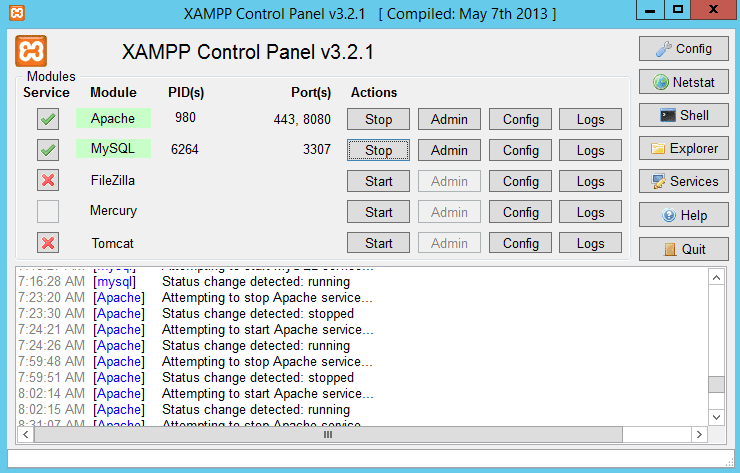 Поскольку это программа практически портативная, то эта инструкция должна отлично работать для любого дистрибутива и даже в некотором смысле для Windows и MacOS. А также её намного удобнее устанавливать, по сравнению с LAMP.
Поскольку это программа практически портативная, то эта инструкция должна отлично работать для любого дистрибутива и даже в некотором смысле для Windows и MacOS. А также её намного удобнее устанавливать, по сравнению с LAMP.
Нет похожих записей
alt=”Creative Commons License” width=”” />
Статья распространяется под лицензией Creative Commons ShareAlike 4.0 при копировании материала ссылка на источник обязательна.
Как установить программное обеспечение XAMPP на Windows Server 2019
Автор Нисарг Упадхьяй• 9 августа 2022 г.• 12:56• Разработка баз данных, Инструменты и технологии
ГлавнаяРазработка баз данных, инструменты и технологииУстановка и настройка программного обеспечения XAMPP на Windows Server 2019
XAMPP — это кроссплатформенный веб-сервер, используемый для разработки и тестирования программ и веб-приложений, созданный организацией друзей Apache. Это программное обеспечение с открытым исходным кодом, поэтому его код может быть изменен или изменен аудиторией.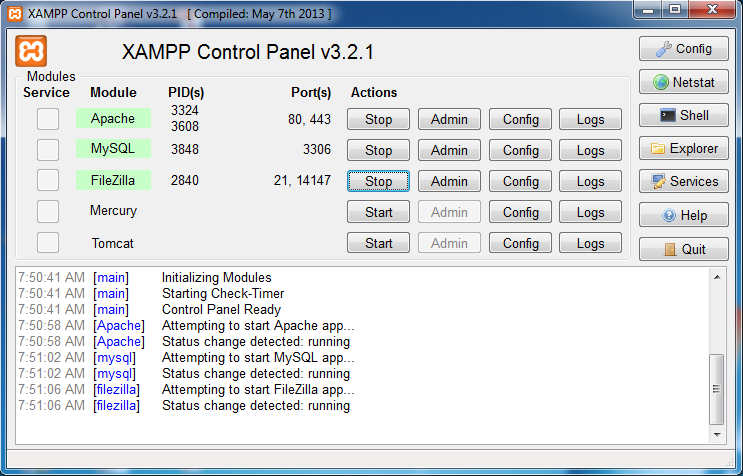
XAMPP поддерживается различными платформами, такими как Windows, Linux и macOS.
Содержание
- Что такое XAMPP?
- Как установить XAMPP: Учебное руководство
- Панель управления XAMPP
- Администрирование модулей XAMPP
- Резюме
Что такое XAMPP?
В аббревиатуре XAMPP
- X означает крест
- A означает Apache
- M означает MariaDB
- PP означает Perl и PHP
Компоненты и программное обеспечение XAMPP:
- Apache . Apache — это популярный веб-сервер HTTP, на котором размещаются различные веб-сайты и веб-приложения.
- МарияДБ . MariaDB — это СУБД, используемая для хранения, управления, обработки и просмотра данных. Первоначально MySQL был частью программного обеспечения XAMPP. Позже MySQL был заменен на MariaDB.

- PHP . PHP — это язык сценариев, который используется для разработки динамических веб-сайтов и веб-приложений.
- Perl . Это комбинация динамических языков Perl 5 и Perl 6.
- Панель управления XAMPP . Панель управления XAMPP — это центральная консоль, используемая для управления всеми компонентами и программным обеспечением XAMPP.
- PhpMyAdmin. Это веб-портал, который используется для администрирования сервера базы данных MariaDB. Мы можем создать базу данных, выполнить к ней запрос и отслеживать производительность сервера базы данных.
- Открыть SSL . Это реализация SSL с открытым исходным кодом. (Уровень защищенных сокетов)
- Томкэт . Это сервлет, который предоставляет функции JAVA.
- Меркурий . Это почтовый сервер для отправки писем.
- Вебалайзер. Это программное обеспечение для веб-аналитики, которое предоставляет подробную информацию об использовании и журналы пользователей.

В этой статье мы рассмотрим пошаговые процессы установки и настройки программного обеспечения XAMPP на Windows Server 2019.
Как установить XAMPP: Учебное руководство
Первым делом нужно скачать XAMPP с официального сайта Apache Friends. После загрузки установочного файла запустите его, и откроется мастер установки. На экране приветствия нажмите Следующий .
Вы можете выбрать компоненты, которые хотите установить, на экране Select Components . Устанавливаем все компоненты. Выберите их все и нажмите Далее .
На экране Папка установки укажите каталог, в который вы хотите установить XAMPP. Мы принимаем расположение по умолчанию, поэтому не меняйте каталог. Нажмите Далее .
На Язык экран, выберите язык для использования в панели управления XAMPP. Язык по умолчанию — английский.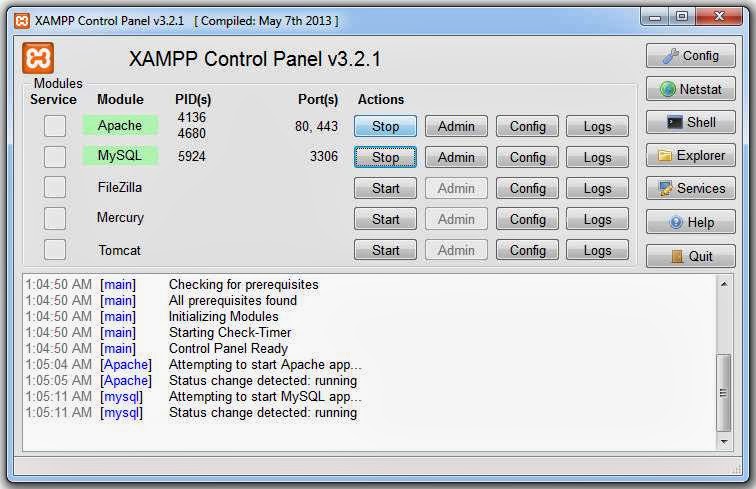 Нажмите Далее .
Нажмите Далее .
На экране Готово к установке щелкните Далее .
Начинается процесс установки.
После завершения установки XAMPP нажмите Готово , чтобы закрыть мастер. Теперь XAMPP успешно установлен.
После завершения установки открывается панель управления XAMPP:
Давайте разберемся, как мы можем настроить его компоненты.
Панель управления XAMPP
XAMPP имеет центральную консоль для настройки различных компонентов. С его помощью мы можем выполнять следующие задачи:
- Запускать и останавливать службы Apache, FileZilla, MySQL/MariaDB, Mercury и Tomcat.
- Доступ к странице администрирования Apache, FileZilla, MySQL/MariaDB, Mercury и Tomcat.
- Изменить параметры конфигурации.
- Доступ к журналам ошибок.
Along with that, we can perform tasks using the following buttons:
- Config
- Netstat
- Shell
- Explorer
- Services
- Справка
- Выход
Конфигурация
9 9.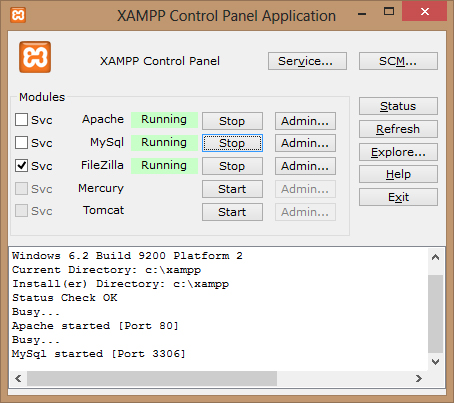 Кнопка открывает диалоговое окно с параметрами для настройки всех или отдельных компонентов XAMPP.
Кнопка открывает диалоговое окно с параметрами для настройки всех или отдельных компонентов XAMPP.Netstat . Он показывает все процессы, которые запущены на компьютере.
Шелл . Он открывает оболочку UNIX.
Проводник . Он открывает каталог, в котором установлен XAMPP.
Услуги . Он открывает службы Windows ( services. msc )
Help . Он открывает диалоговое окно со ссылками на различные блоги и форумы.
Выход . Закройте панель управления XAMPP.
Администрирование модулей XAMPP
На панели управления есть несколько кнопок, которые помогут нам управлять различными модулями XAMPP. Список кнопок и детали действий следующие.
Кнопка запуска
Кнопка запуска используется для запуска модулей и их служб. Когда модуль запускается успешно, цвет фона имени модуля изменяется, а назначенный идентификатор процесса и порт отображаются в столбце PID(s) и port(s).
Когда модуль запускается успешно, цвет фона имени модуля изменяется, а назначенный идентификатор процесса и порт отображаются в столбце PID(s) и port(s).
Кнопки администратора
Кнопки Admin открывают различные инструменты, используемые для управления модулями XAMPP. Инструменты следующие:
Модуль Apache . Открывает пробную веб-страницу, содержащую ссылки для просмотра версии PHP и PhpMyAdmin.
MySQL/Maria DB . Открывает веб-консоль PhpMyAdmin.
FileZilla . Когда мы нажимаем на кнопку Admin FileZilla, открывается еще одно диалоговое окно, где вы должны указать параметры подключения.
После успешного установления соединения открывается консоль администратора FileZilla.
Меркурий . Кнопки администратора открывают консоль, которая используется для управления SMTP-сервером. Вы можете прочитать эту статью о почте для Windows, чтобы узнать больше об этом.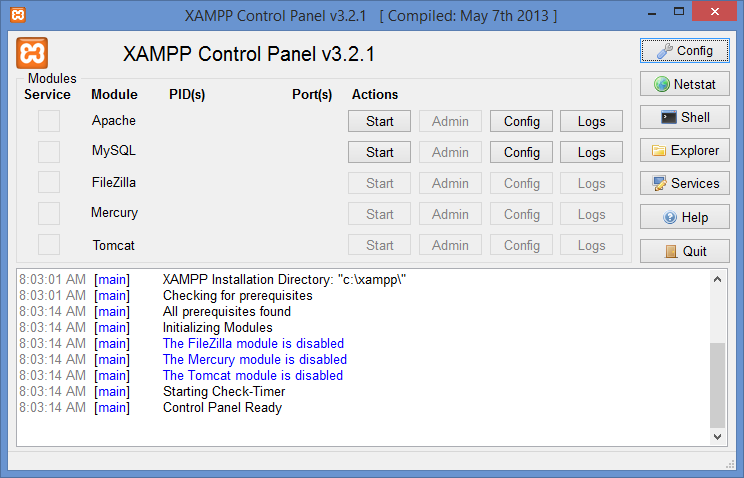
Томкэт . Для запуска служб Tomcat необходимо установить JDK или JRE на компьютер. Когда мы нажимаем кнопку администратора, открывается веб-консоль для управления приложением Tomcat.
Кнопки конфигурации
Мы можем редактировать файлы конфигурации модулей XAMPP. Following is the list of configuration files of each module:
| Module Name | Configuration file name |
| Apache | Apache (httpd.conf)Apache (httpd-ssl.conf) Apache (httpd-xampp.conf)PHP (php.ini)phpMyAdmin(config.inc.php) |
| MySQL/MariaDB | My.ini |
| FileZilla | FileZilla.Server.xml |
| Mercury | Mercury.ini |
| Tomcat | server.xmltomcat-users.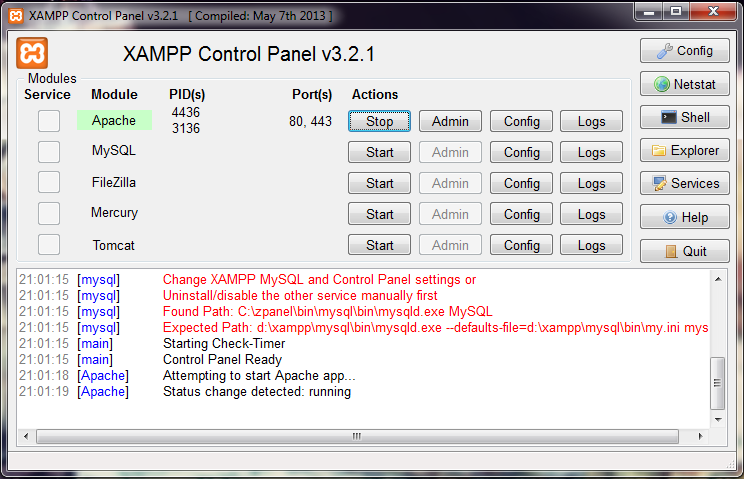 xmlweb.xmlcontext.xml xmlweb.xmlcontext.xml |
Когда мы нажимаем кнопку «Конфигурация», открывается другая панель с возможностью открыть файл конфигурации модулей XAMPP.
Кнопка журналов
Открывает файлы журналов, содержащие сведения о различных событиях, предупреждениях и ошибках. Каждый модуль XAMPP имеет собственный набор файлов журналов.
| Module Name | Log filename |
| Apache | Apache (access.log)Apache (error.log)PHP (php_error_log) |
| MySQL/MariaDB | Mysql_error.log |
| FileZilla | Журналы можно просмотреть в консоли администратора FileZilla. |
| Mercury | Доступ к расположению Mercury по умолчанию с панели управления недоступен. Мы должны просмотреть журнал ошибок в файловой системе.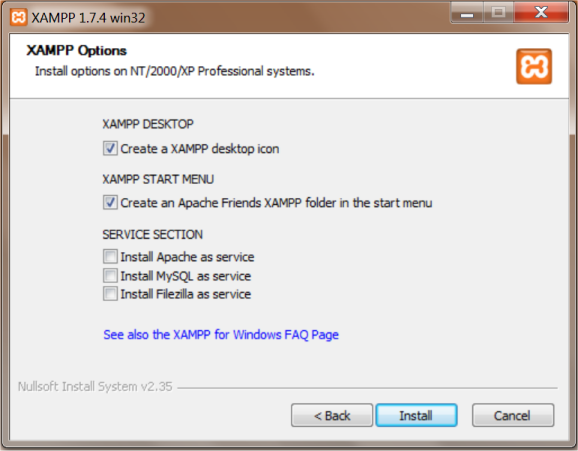 |
| Tomcat | Доступ к расположению Tomcat по умолчанию с панели управления недоступен. Мы должны просмотреть журнал ошибок в файловой системе. |
Резюме
Итак, мы узнали о программном стеке Apache XAMPP и его различных компонентах и модулях. В статье также рассматривается пошаговый процесс установки программного обеспечения Apache XAMPP на Windows Server 2019 и объясняется панель управления XAMPP.
Надеемся, что эта информация будет полезна для вашего рабочего процесса. А если у вас есть замечания или вы хотите поделиться личными советами по теме, милости просим — к вашим услугам раздел «Комментарии».
Теги: Windows Server, xampp Последнее изменение: 22 сентября 2022 г.
Установка и настройка XAMPP в Windows 10
Установите и настройте XAMPP в Windows 10: Всякий раз, когда вы кодируете какой-либо веб-сайт на PHP, вам понадобится что-то, что может предоставить среду разработки PHP и помочь связать серверную часть с интерфейсом.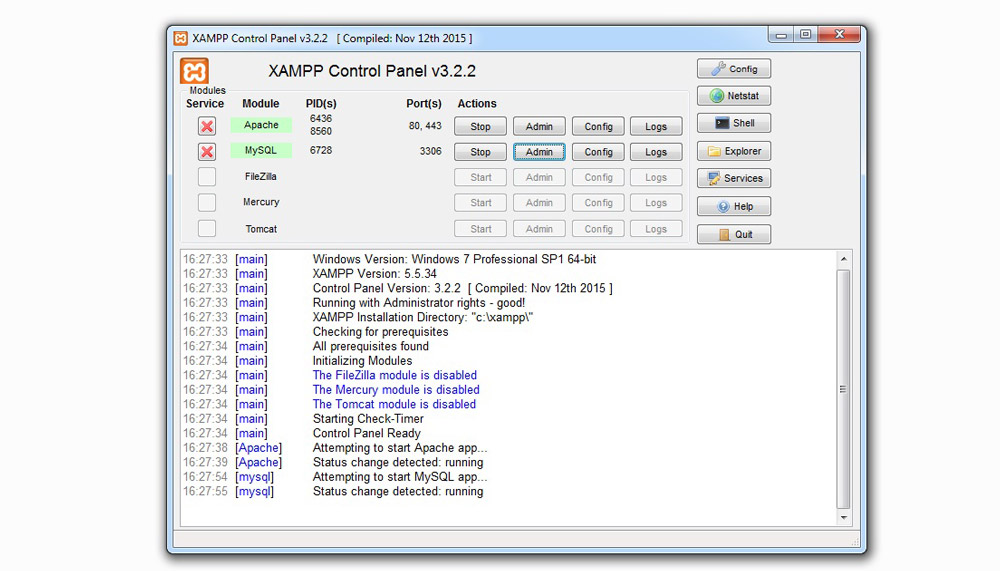 Существует множество программ, которые вы можете использовать для локального тестирования своего веб-сайта, таких как XAMPP, MongoDB и т. д. Каждое программное обеспечение имеет свои преимущества и недостатки, но в этом руководстве мы специально поговорим о XAMPP для Windows 10. В этой статье мы увидим, как можно установить и настроить XAMPP в Windows 10.
Существует множество программ, которые вы можете использовать для локального тестирования своего веб-сайта, таких как XAMPP, MongoDB и т. д. Каждое программное обеспечение имеет свои преимущества и недостатки, но в этом руководстве мы специально поговорим о XAMPP для Windows 10. В этой статье мы увидим, как можно установить и настроить XAMPP в Windows 10.
XAMPP: XAMPP — это кроссплатформенный веб-сервер с открытым исходным кодом, разработанный друзьями Apache. Это лучше всего подходит для веб-разработчиков, которые разрабатывают веб-сайты с использованием PHP, поскольку он обеспечивает простой способ установить необходимые компоненты, необходимые для запуска программного обеспечения на основе PHP, такого как WordPress, Drupal и т. д., в Windows 10 локально. XAMPP экономит время и нервы, связанные с ручной установкой и настройкой Apache, MySQL, PHP и Perl на устройстве для создания тестовой среды.
Каждый символ в слове XAMPP означает один язык программирования, который XAMPP помогает установить и настроить.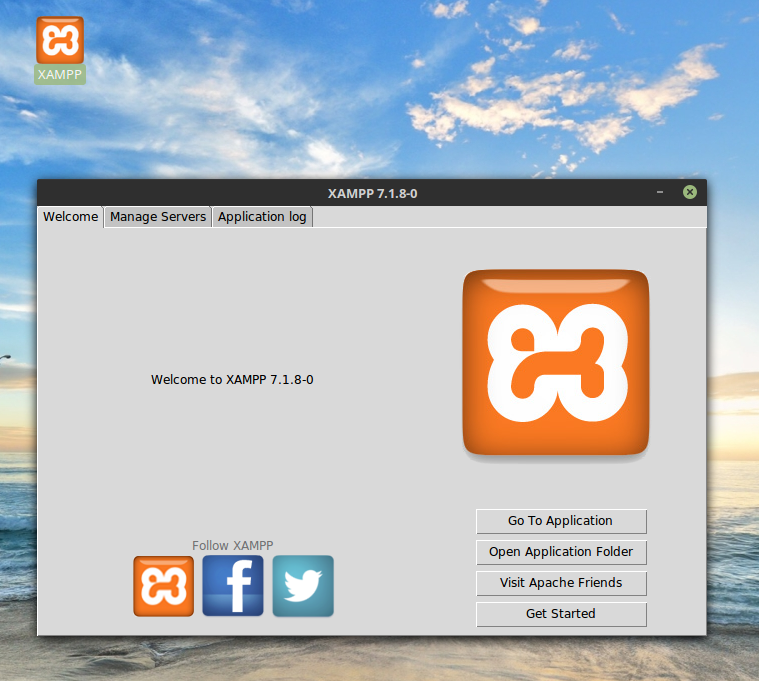
X обозначает идеографическую букву, обозначающую кроссплатформенность
A обозначает Apache или HTTP-сервер Apache
M обозначает MariaDB, известную как MySQL
P обозначает PHP
P обозначает Perl
XAMPP также включает другие модули, такие как
Содержание
- Установка и настройка XAMPP в Windows 10
- Как установить XAMPP в Windows 10
- Как настроить XAMPP в Windows 10
Обязательно создайте точку восстановления на случай, если что-то пойдет не так.
Как установить XAMPP в Windows 10 Если вы хотите использовать XAMPP, сначала вам нужно загрузить и установить XAMPP на свои компьютеры, после чего только вы сможете его использовать.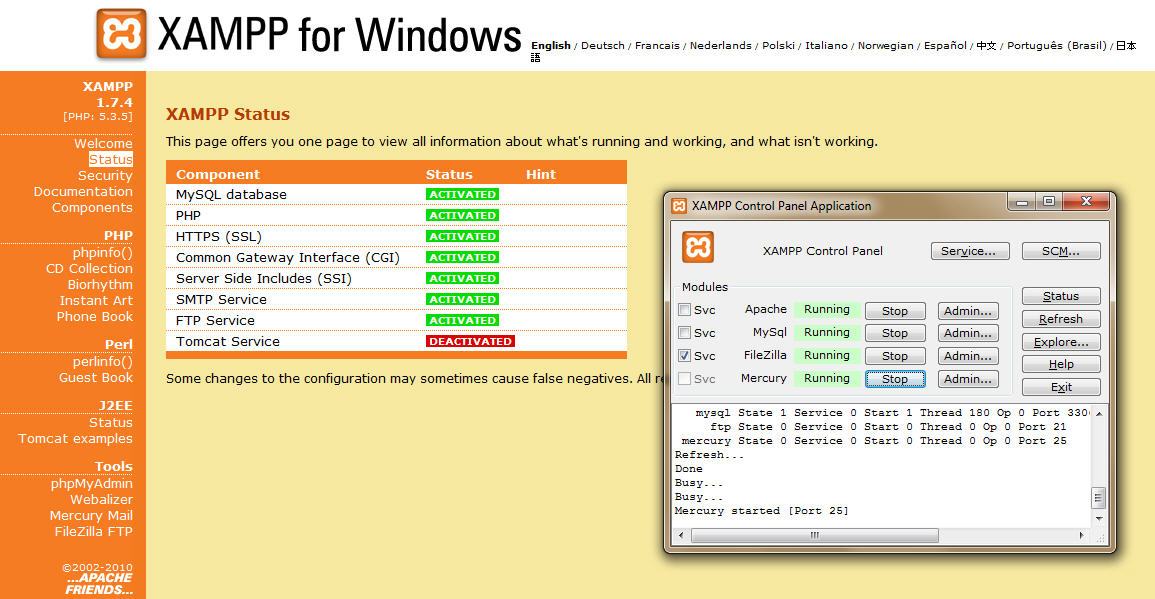 Чтобы загрузить и установить XAMPP на свои компьютеры, выполните следующие действия:
Чтобы загрузить и установить XAMPP на свои компьютеры, выполните следующие действия:
1. Загрузите XAMPP с официального сайта друзей Apache или введите указанный ниже URL-адрес в веб-браузере.
2. Выберите версию PHP, для которой вы хотите установить XAMPP, и нажмите кнопку загрузки перед ней. Если у вас нет ограничений по версии, загрузите самую старую версию, так как это может помочь вам избежать любых проблем, связанных с программным обеспечением на основе PHP.
3. Как только вы нажмете кнопку «Загрузить», XAMPP начнет загрузку.
4.По завершении загрузки откройте загруженный файл, дважды щелкнув его.
5. Когда вы попросите разрешить этому приложению вносить изменения в ваш ПК , нажмите кнопку Да и начните процесс установки.
6. Появится диалоговое окно с предупреждением ниже. Нажмите кнопку OK , чтобы продолжить.
7.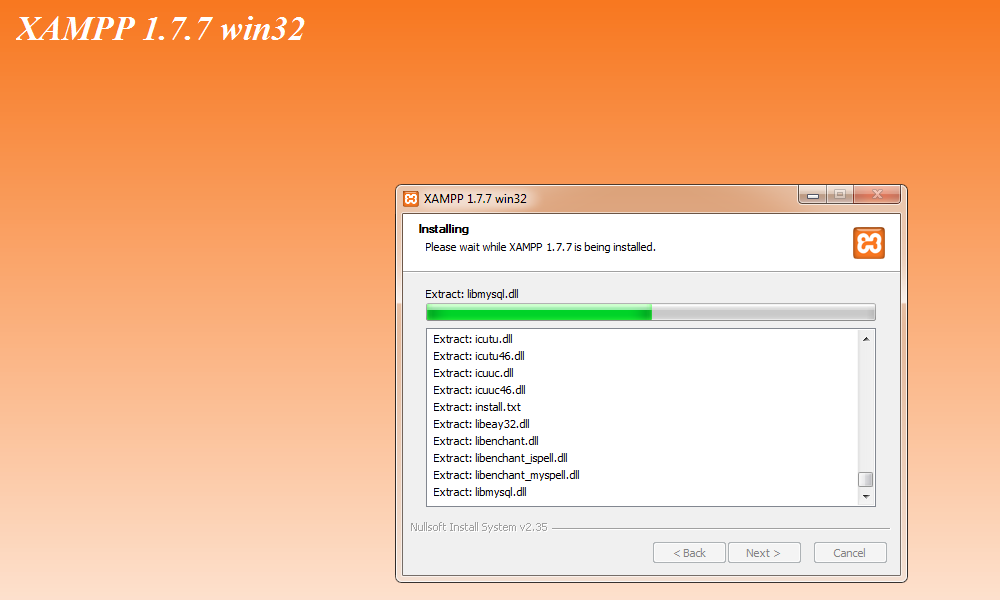 Снова нажмите кнопку Далее.
Снова нажмите кнопку Далее.
8. Вы увидите список компонентов, которые XAMPP позволяет устанавливать, таких как MySQL, Apache, Tomcat, Perl, phpMyAdmin и т. д. Установите флажки рядом с компонентами, которые вы хотите установить .
Примечание. Рекомендуется оставить параметры по умолчанию отмеченными и нажать кнопку Далее .
9. Введите местоположение папки , куда вы хотите установить программное обеспечение XAMPP , или просмотрите это местоположение, щелкнув маленький значок рядом с адресной строкой. Для установки программного обеспечения XAMPP рекомендуется использовать настройки местоположения по умолчанию.
10. Нажмите кнопку Далее .
11. Снимите флажок « Узнать больше о Bitnami для XAMPP » и нажмите Далее.
Примечание: Если вы хотите узнать больше о Bitnami, вы можете оставить указанную выше опцию включенной.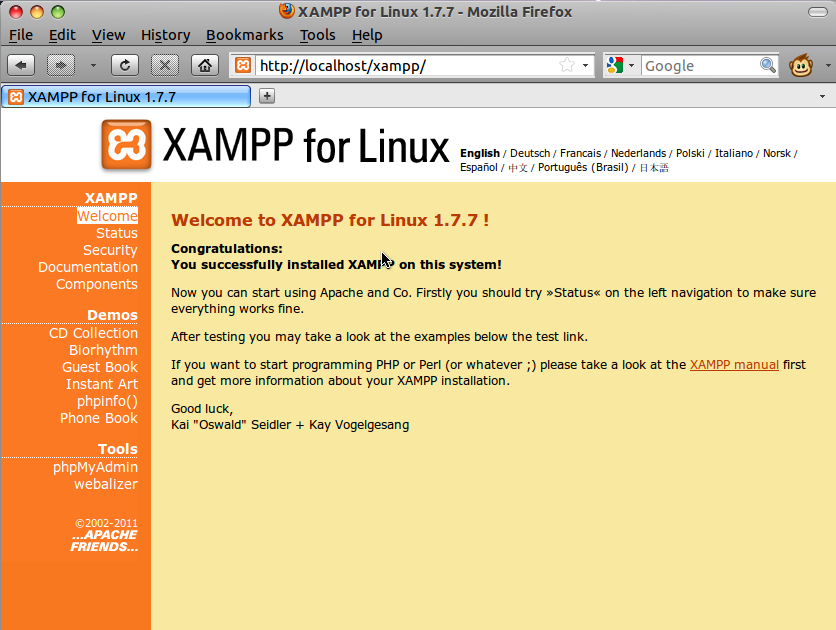 Когда вы нажмете «Далее», в вашем браузере откроется страница Bitnami.
Когда вы нажмете «Далее», в вашем браузере откроется страница Bitnami.
12. В приведенном ниже диалоговом окне появится сообщение о том, что программа установки готова к установке XAMPP на ваш компьютер. Снова нажмите на Далее кнопка для продолжения.
13. После того, как вы нажмете Next , вы увидите XAMPP начал установку в Windows 10 . Дождитесь завершения процесса установки.
14.После завершения установки появится диалоговое окно, в котором будет предложено разрешить приложению пройти через брандмауэр. Нажмите на кнопку Разрешить доступ .
15.Нажмите кнопку Готово для завершения процесса.
Примечание: Если разрешить « Запустить панель управления сейчас? », затем после нажатия Готово ваша панель управления XAMPP откроется автоматически, но если вы сняли этот флажок, вам нужно вручную открыть панель управления XAMPP.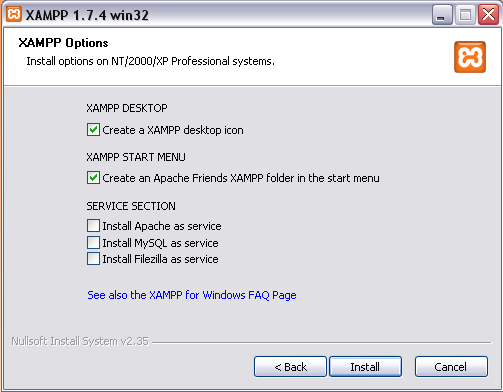
16.Выберите язык английский или немецкий . По умолчанию выбран английский и нажмите кнопку Сохранить.
17. После открытия панели управления XAMPP вы можете начать использовать ее для тестирования своих программ и начать настройку среды веб-сервера.
Примечание: Значок XAMPP будет отображаться на панели задач всякий раз, когда XAMPP запущен.
18. Теперь запустите некоторые службы, такие как Apache, MySQL , нажав кнопку Start , соответствующую самой службе.
19. После успешного запуска всех служб откройте localhost, набрав http://localhost в браузере.
20. Он перенаправит вас на панель инструментов XAMPP, и откроется страница XAMPP по умолчанию.
21. На странице XAMPP по умолчанию щелкните phpinfo в строке меню, чтобы увидеть все подробности и информацию о PHP.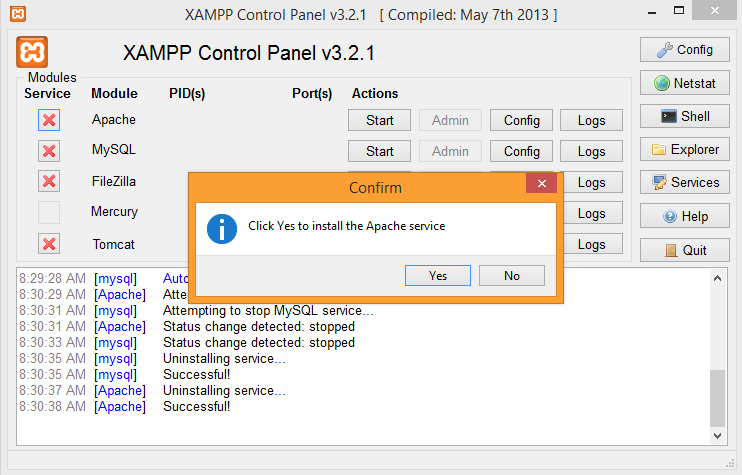
22. На странице XAMPP по умолчанию нажмите phpMyAdmin , чтобы открыть консоль phpMyAdmin.
Как настроить XAMPP в Windows 10Панель управления XAMPP состоит из нескольких разделов, и каждый раздел имеет свое значение и назначение.
Модуль
В разделе «Модуль» вы найдете список услуг, предоставляемых XAMPP, и нет необходимости устанавливать их отдельно на свой компьютер. Следующие сервисы предоставляются XAMPP:
Действия
В разделе «Действие» есть кнопки «Пуск» и «Стоп». Вы можете запустить любую службу, нажав кнопку Start .
1.Если вы хотите запустить службу MySQL , нажмите на Кнопка Start , соответствующая модулю MySQL.
2. Запустится служба MySQL. Имя модуля MySQL станет зеленым, и это подтвердит, что MySQL запущен.
Примечание: Также вы можете проверить статус из следующих журналов.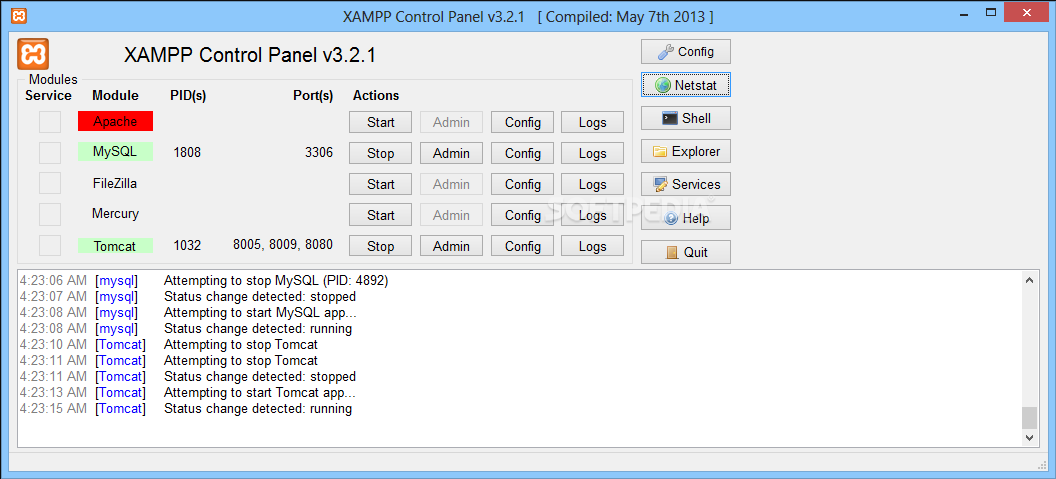
3. Теперь, если вы хотите остановить работу MySQL, нажмите кнопку Stop , соответствующую модулю MySQL.
4.Ваша служба MySQL перестанет работать , и его статус станет остановленным, как вы можете видеть в журналах ниже.
Порт(ы)
Когда вы запускаете такие службы, как Apache или MySQL, нажав кнопку «Пуск» в разделе «Действие», вы увидите номер под разделом «Порты» и соответствующий этой конкретной службе. .
Эти номера представляют собой номера портов TCP/IP , которые каждая служба использует во время работы. Например: на приведенном выше рисунке Apache использует номера портов TCP/IP 80 и 443, а MySQL использует номер порта TCP/IP 3306. Эти номера портов считаются номерами портов по умолчанию.
PID
При запуске любой службы, предоставляемой в разделе «Модуль», вы увидите, что рядом с этой конкретной службой в разделе PID появятся некоторые числа. Эти числа представляют собой идентификатор процесса для этой конкретной службы. Каждая служба, работающая на компьютере, имеет некоторый идентификатор процесса.
Эти числа представляют собой идентификатор процесса для этой конкретной службы. Каждая служба, работающая на компьютере, имеет некоторый идентификатор процесса.
Например: На приведенном выше рисунке запущены Apache и MySQL. Идентификатор процесса для Apache — 13532 и 17700, а идентификатор процесса для MySQL — 6064.
Администратор
В зависимости от запущенных служб кнопка «Администратор» становится активной. Нажав на нее, вы можете получить доступ к панели управления , откуда вы можете проверить, все ли работает правильно или нет.
На рисунке ниже показан экран, который открывается после нажатия кнопки Admin , соответствующей службе MySQL.
Конфигурация
Соответствует каждой услуге в разделе Модуль, Кнопка Config доступна. Если вы нажмете кнопку «Конфигурация», вы сможете легко настроить каждую из вышеперечисленных служб.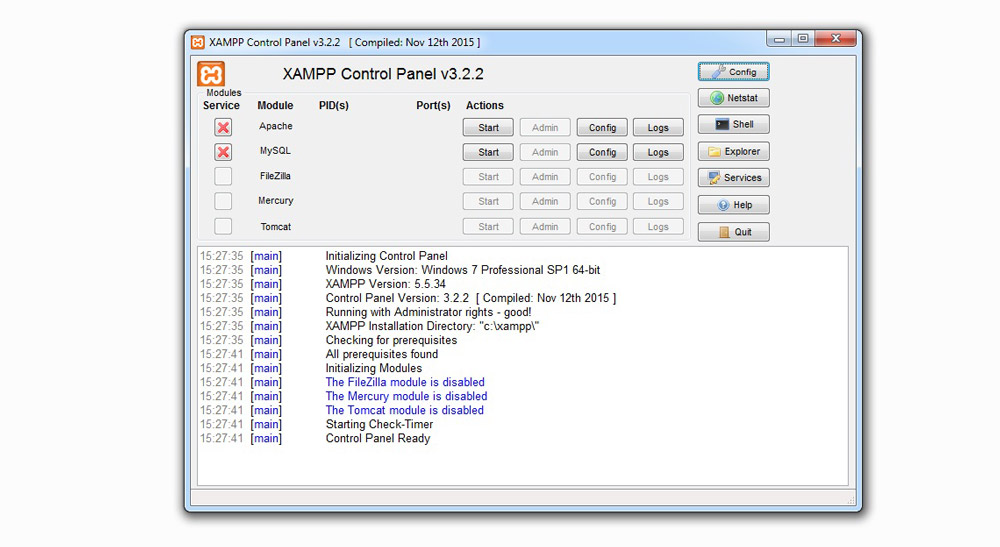
В крайнем правом углу доступна еще одна кнопка Config . Если вы нажмете эту кнопку «Конфигурация», вы сможете настроить , какие службы будут автоматически запускаться при запуске XAMPP. Кроме того, доступны некоторые параметры, которые вы можете изменить в соответствии с вашими потребностями и требованиями.
Нажав кнопку «Конфигурация» выше, появится диалоговое окно, показанное ниже.
1. В разделе «Автозапуск модулей» вы можете проверить службы или модули, которые вы хотите запускать автоматически при запуске XAMPP.
2. Если вы хотите изменить язык XAMPP, вы можете нажать кнопку Изменить язык .
3. Вы также можете изменить настройки службы и порта.
Например: Если вы хотите изменить порт по умолчанию для сервера Apache, выполните следующие действия:
a.Нажмите кнопку «Настройки службы и порта».
b. Откроется диалоговое окно «Параметры службы».
c. Измените порт Apache SSL с 443 на любое другое значение, например 4433.
Примечание: Вы должны записать указанный выше номер порта в надежном месте, так как он может понадобиться в будущем.
г. После изменения номера порта нажмите кнопку Сохранить.
e. Теперь нажмите кнопку Config рядом с Apache в разделе «Модуль» на панели управления XAMPP.
f. Нажмите Apache (httpd-ssl.conf) в контекстном меню.
g. Найдите « Listen » в текстовом файле, который только что открылся, и измените значение порта, которое вы указали ранее на шаге c. Здесь это будет 4433, но в вашем случае будет по-другому.
h. Также найдите
i.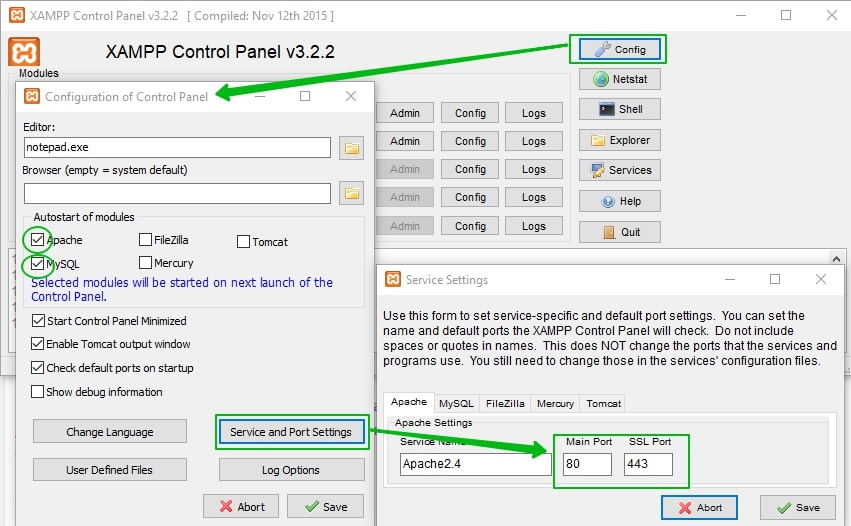 Сохраните изменения.
Сохраните изменения.
4.После внесения изменений нажмите кнопку Сохранить.
5. Если вы не хотите сохранять изменения, нажмите кнопку «Прервать» , и ваш XAMPP вернется в предыдущее состояние.
Netstat
В крайнем правом углу под кнопкой Config доступна кнопка Netstat . Если вы щелкнете по нему, он предоставит вам список служб или сокетов, которые в настоящее время работают и к какой сети обращаются, их идентификатор процесса и информацию о порте TCP / IP.
Список будет разделен на три части:
- Активные сокеты/службы
- Новые розетки
- Старые розетки
Shell
В крайнем правом углу под кнопкой Netstat доступна кнопка Shell . Если вы нажмете кнопку «Шелл», откроется утилита командной строки оболочки, где вы можете вводить команды для доступа к службам, приложениям, папкам и т. д.
Explorer
Под кнопкой «Шелл» есть кнопка «Проводник», нажав на нее, вы можете открыть папку XAMPP в проводнике и увидеть все доступные папки XAMPP.
Службы
Если вы нажмете кнопку «Службы» под кнопкой «Проводник», откроется диалоговое окно «Службы», в котором вы найдете подробную информацию обо всех службах, запущенных на вашем компьютере.
Справка
Нажав кнопку «Справка», расположенную под кнопкой «Сервис», вы можете найти любую помощь, которую хотите, нажав на доступные ссылки.
Выход
Если вы хотите выйти из панели управления XAMPP, нажмите кнопку Выход , доступную в крайнем правом углу под кнопкой Справка.
Раздел журнала
В нижней части панели управления XAMPP отобразите окно журналов, где вы можете увидеть, какие действия выполняются в данный момент, с какими ошибками сталкиваются работающие службы XAMPP. Он предоставит вам информацию о том, что происходит, когда вы запускаете службу или когда вы останавливаете службу. Кроме того, он предоставит вам информацию о каждом действии, происходящем в XAMPP. Это также первое место, где нужно искать, когда что-то идет не так.
Это также первое место, где нужно искать, когда что-то идет не так.
В большинстве случаев ваш XAMPP будет отлично работать с настройками по умолчанию для создания тестовой среды для запуска созданного вами веб-сайта. Однако иногда, в зависимости от доступности порта или вашей конфигурации установки, вам может потребоваться изменить номер порта TCP/IP запущенных служб или установить пароль для phpMyAdmin.
Чтобы изменить эти настройки, используйте кнопку «Конфигурация», соответствующую службе, для которой вы хотите внести изменения, и сохраните изменения, и вы сможете использовать XAMPP и другие предоставляемые им службы.
Рекомендуется:
- Внешний жесткий диск не отображается или не распознается? Вот как это исправить!
- Как использовать OneDrive: начало работы с Microsoft OneDrive
- Отключить сенсорную панель при подключении мыши в Windows 10
- Как настроить автоматическое отключение в Windows 10
Я надеюсь, что эта статья была полезной, и теперь вы можете легко Установить и настроить XAMPP в Windows 10 , но если у вас остались какие-либо вопросы относительно этого руководства, не стесняйтесь задавать их в разделе комментариев.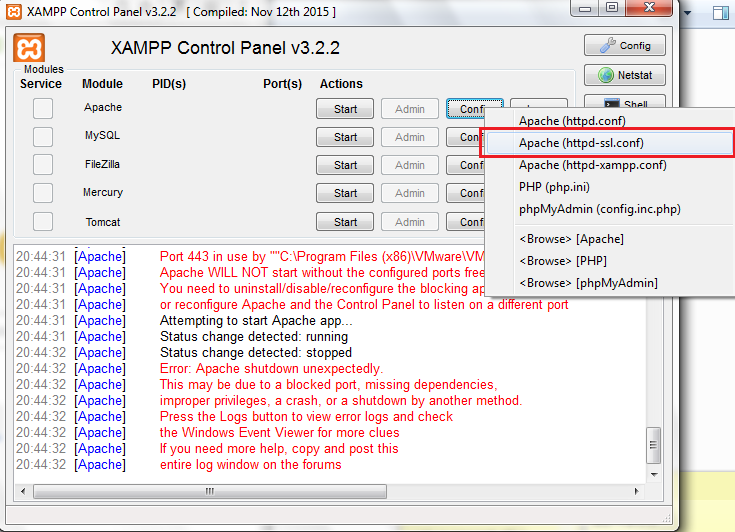

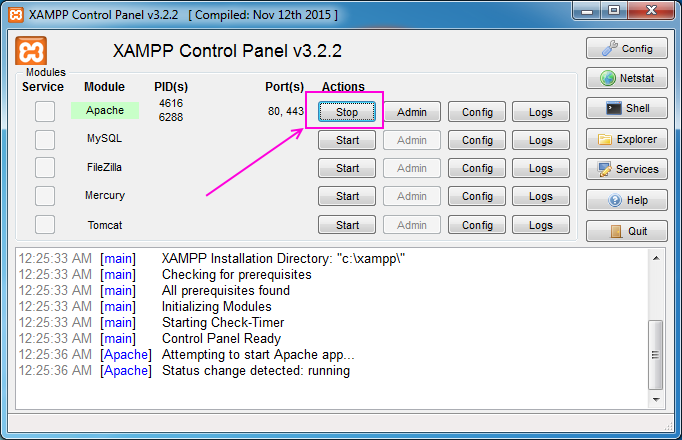 d/start_xampp
d/start_xampp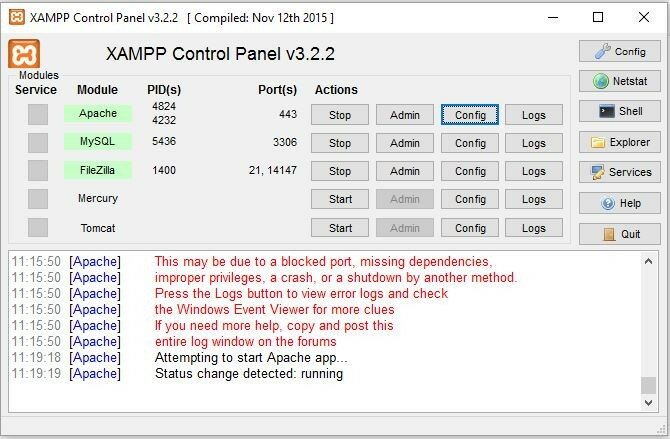 org/en/xampp-windows.html Первоначальной настройки сервер XAMPP в Windows также не требует. После установки в ПУСКе добавятся ярлыки запуска и остановки сервера.
org/en/xampp-windows.html Первоначальной настройки сервер XAMPP в Windows также не требует. После установки в ПУСКе добавятся ярлыки запуска и остановки сервера.